Journaux d'accès est un outil pratique pour voir toutes les informations importantes sur les visites de votre site Web :à partir de quels pays vos sites Web obtiennent le plus de vues, quels appareils vos visiteurs utilisent, et bien plus encore.
Journaux d'accès peut être trouvé en ouvrant Hébergement → Gérer :
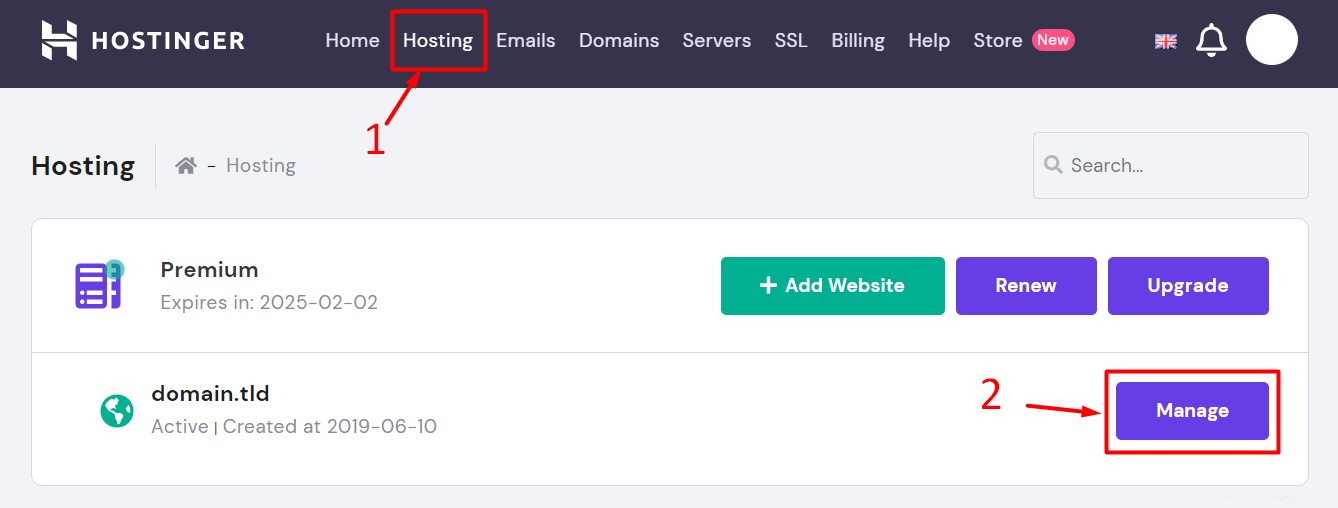
Et en sélectionnant Accéder aux journaux :
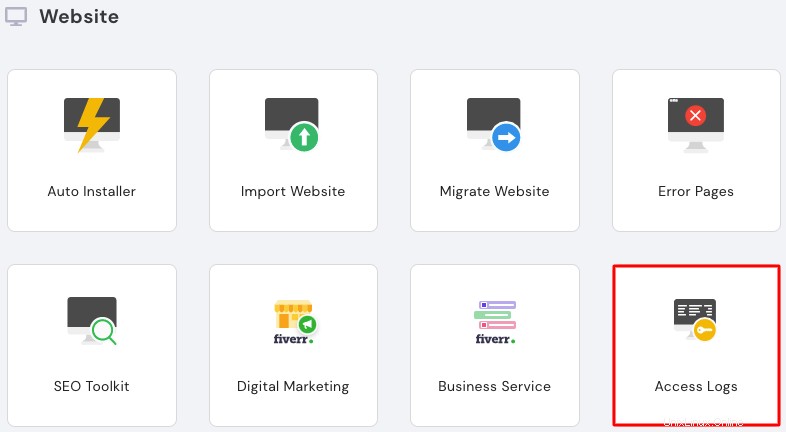
Une fois sur place, un bref aperçu ainsi que des sections supplémentaires vous seront présentés :
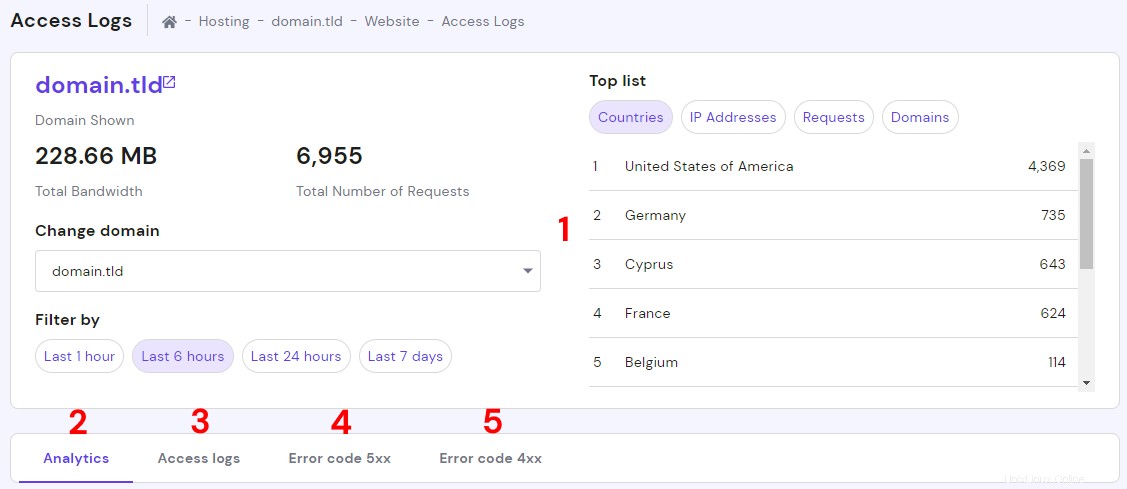
-
Bref aperçu
-
Analytique
-
Journaux d'accès
-
Code d'erreur 5xx
-
Code d'erreur 4xx
Bref aperçu
Cette section vous fournit toutes les informations nécessaires au suivi de vos journaux d'accès :

-
Bande passante totale - affiche la quantité de données transmises via une connexion Internet (basée sur le filtre)
-
Nombre total de demandes - affiche le nombre de demandes faites par les visiteurs (basé sur le filtre)
-
Bouton pour changer de domaine - ici vous pouvez changer votre domaine et voir ses statistiques
-
Filtrer - une option pour consulter facilement les statistiques de la dernière heure, 6 heures, 24 heures ou même 7 jours
-
Filtre de liste supérieure - un résumé des meilleurs pays , Adresses IP , Demandes , et Domaines visité
Analytique
Ici vous pouvez trouver une visualisation graphique des visites du site Web, y compris :
-
Nombre total de demandes : affiche les requêtes HTTP ou/et HTTPS vers tous les comptes d'hébergement
-
Adresses IP uniques : est le nombre d'adresses IP distinctes qui ont accédé à votre compte d'hébergement
-
Bande passante : est la quantité de données qui a été transmise dans un laps de temps fixe
REMARQUE
-
Si vous souhaitez voir ces données et d'autres telles que l'utilisation du processeur au cours des 30 derniers jours, vous pouvez vérifier l'utilisation de la commande section sur votre hPanel.
Journaux d'accès
Cette zone contient des statistiques encore plus complètes sur chaque visite de votre site Web, telles que :
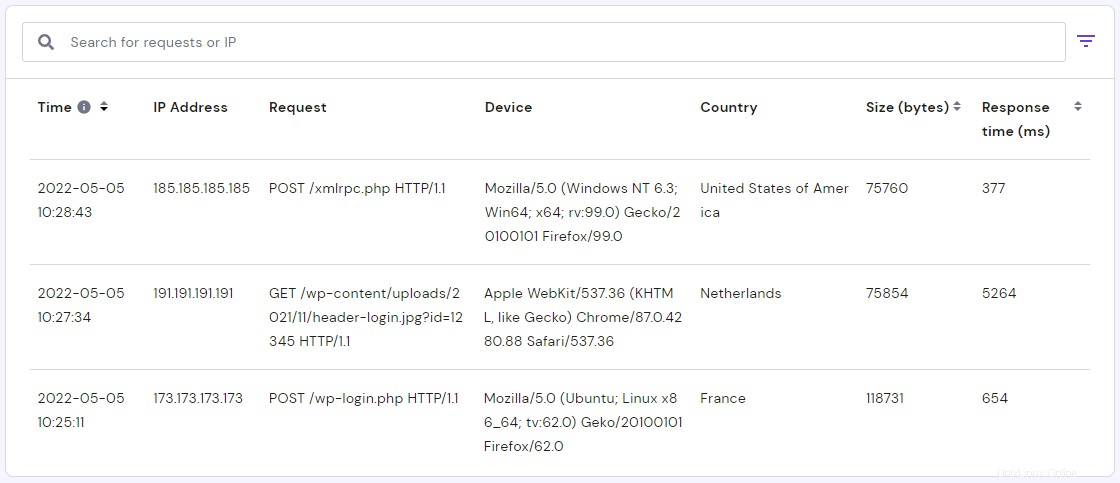
-
Heure - l'heure exacte à laquelle la demande a été faite
-
Adresse IP - Adresse IP du visiteur
-
Demande - le type de demande
-
Appareil - le type d'appareil et de navigateur utilisé
-
Pays - le pays de la demande
-
Taille (octets) - la taille de la requête, affichée en octets
-
Temps de réponse (ms) - le temps de réponse à la requête, affiché en millisecondes
Code d'erreur 5xx
Dans cette zone, un graphique affichera toutes les erreurs 5xx générées pour la période sélectionnée, ainsi qu'une description détaillée qui facilitera le dépannage :

-
Heure - l'heure exacte à laquelle l'erreur s'est produite
-
Erreur - le type d'erreur spécifique (par exemple, 500, 502, etc.)
-
Demande - la requête qui a généré l'erreur
-
Appareil - l'appareil utilisé
-
Pays - le pays de la demande
-
Taille (octets) - la taille de la requête, affichée en octets
-
Temps de réponse (ms) - le temps de réponse à la requête, affiché en millisecondes
REMARQUE
-
Si vous rencontrez des erreurs dans cette section, vous pouvez consulter ce guide pour savoir comment les résoudre :Dépannage des erreurs 5xx
Code d'erreur 4xx
Vous trouverez ici toute erreur 4xx générée pour la période sélectionnée, avec une description détaillée pour identifier la cause première :

-
Heure - l'heure exacte à laquelle l'erreur s'est produite
-
Erreur - le type d'erreur spécifique (par exemple, 403, 404, etc.)
-
Adresse IP - Adresse IP du visiteur
-
Demande - la requête qui a généré l'erreur
-
Appareil - l'appareil utilisé
-
Pays - le pays de la demande
-
Taille (octets) - la taille de la requête, affichée en octets
-
Temps de réponse (ms) - le temps de réponse à la requête, affiché en millisecondes
REMARQUE
-
Vous pouvez trouver plus d'informations sur les erreurs 403 et leurs solutions ici :Comment corriger une erreur 403 interdite ?
-
Pour les erreurs 404, consultez cet article :Pourquoi mon domaine redirige-t-il vers une page d'erreur 404 ?
C'est ça! Vous savez maintenant comment vérifier les journaux d'accès de votre site Web 😊
REMARQUES
-
Les journaux d'accès sur hPanel montrent une analyse de base de vos visiteurs, pour des informations plus détaillées, vous pouvez commencer à utiliser Google Analytics
-
Comment vérifier les journaux d'accès pour les e-mails Hostinger ?